MySQL下载和安装教程
1.下载MySQL数据库可以访问官方网站:https://www.mysql.com/
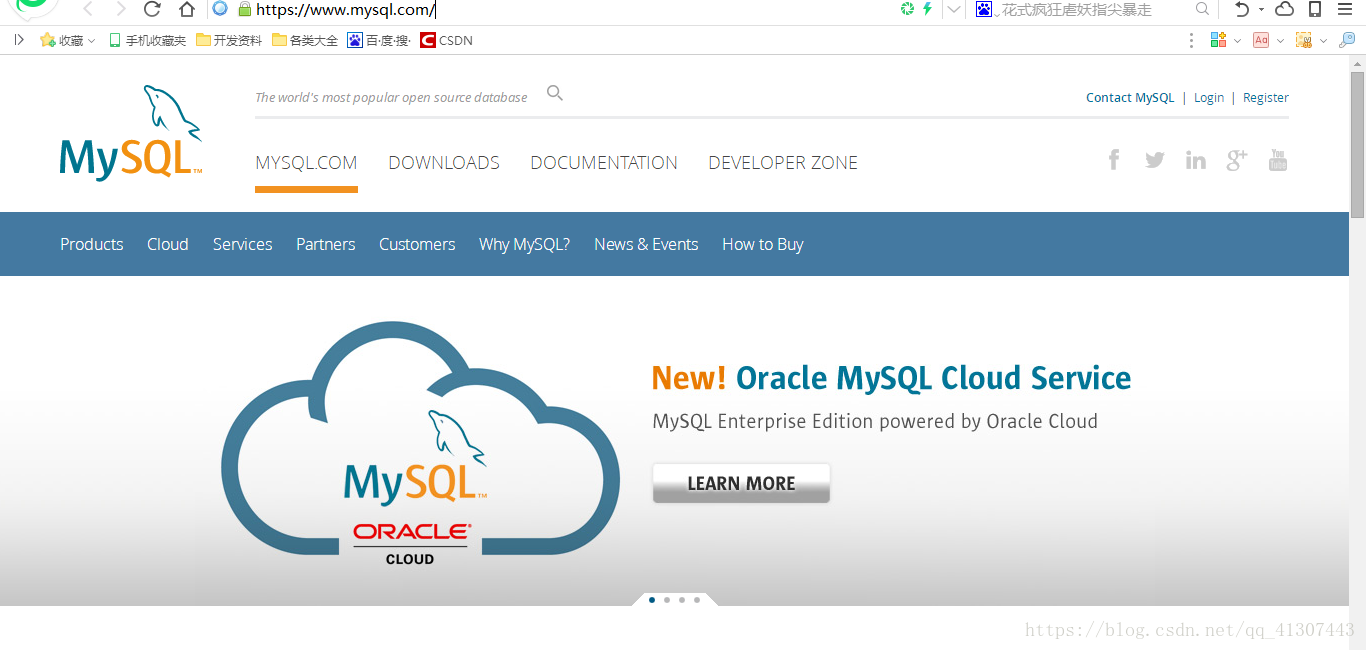
2.点击DOWNLOADS模块下的Community模块下的MySQL Community Server进行下载。
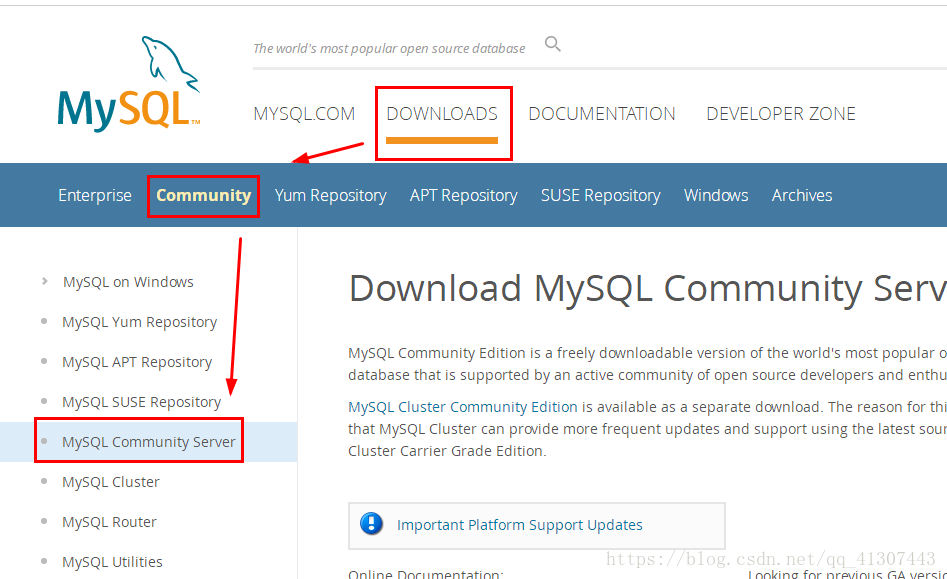
- 由于目前最新版本是:MySQL Community Server 5.7.21
- 建议博友下载历史版本,本博下载的是5.6.39
- 下载步骤:
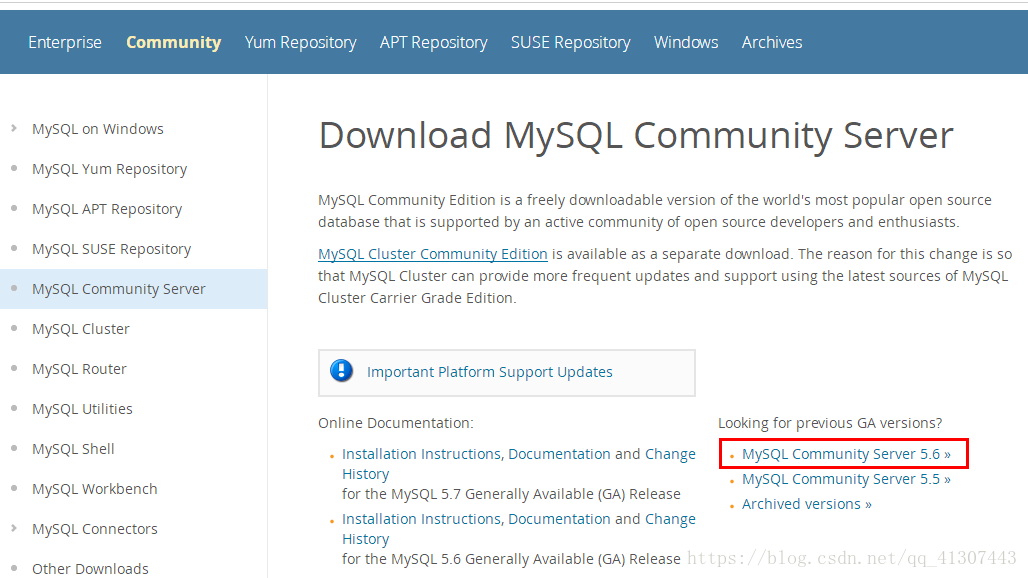
- 进入,选择MySQL的版本及主机

- 根据自己的电脑选择相应的位数进行下载,本机是64位,点击download。

- 进入下一个页面,该页面需要注册MySQL账户,也可不进行注册,直接下载。
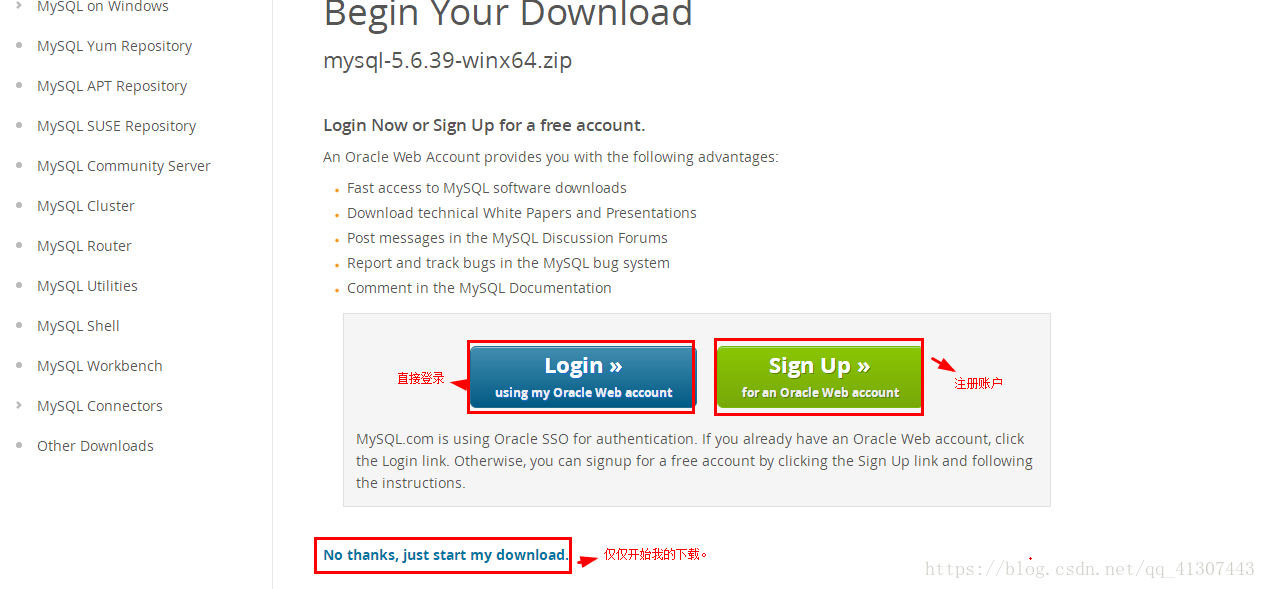
- 点击No thanks, just start my download,选择自己要下载的目录。
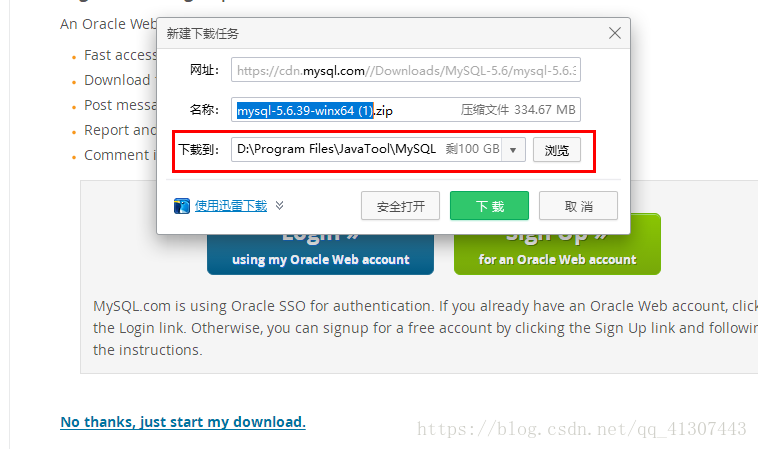
3.配置MySQL数据库,配置步骤如下:
MySQL安装文件分为两种,一种是msi格式的,一种是zip格式的。zip格式是自己解压,解压缩之后其实MySQL就可以使用了,但是要进行配置。
如果用户没配置直接使用MySQL,但会出现图示的错误。这是因为没有配置环境变量所致。配置环境变量很简单:
我的电脑->属性->高级->环境变量
选择PATH,在其后面添加: 你的mysql bin文件夹的路径 :D:\Program Files\JavaTool\MySQL\mysql-5.6.39-winx64\bin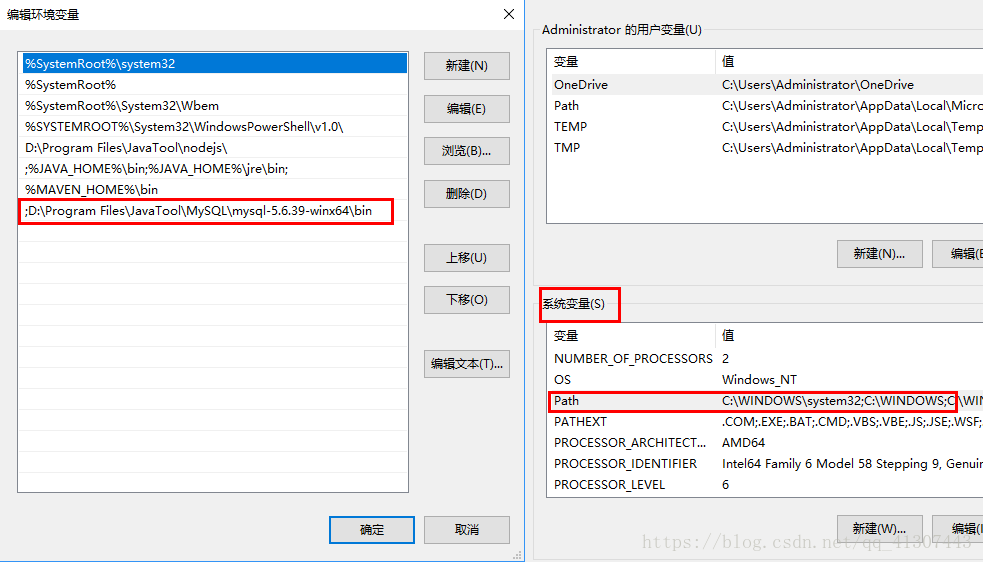
新建并配置文件后缀为.ini保存
注意:basedir和datadir路径根据自己放置MySQL路径自行修改
[mysqld] #设置3306端口 port=3306 #设置mysql的安装目录 basedir=D:\MySQL\mysql-5.7.36-winx64 #设置mysql数据库的数据的存放目录 datadir=D:\MySQL\mysql-5.7.36-winx64\data #允许最大连接数 max_connections=200 #允许连接失败的次数。这是为了防止有人从该主机试图攻击数据库系统 max_connect_errors=10 #服务端使用的字符集默认为UTF8 character-set-server=utf8 #创建新表时将使用的默认存储引擎 default-storage-engine=INNODB #默认使用“mysql_native_password”插件认证 default_authentication_plugin=mysql_native_password [mysql] #设置mysql客户端默认字符集 default-character-set=utf8 [client] #设置mysql客户端连接服务端时默认使用的端口 port=3306 default-character-set=utf8
以管理员身份运行cmd(一定要用管理员身份运行,不然权限不够),
输入命令:cd D:\Program Files\JavaTool\MySQL\mysql-5.6.39-winx64\bin 进入mysql的bin文件夹(不管有没有配置过环境变量,也要进入bin文件夹,否则之后启动服务仍然会报错误2)
输入mysqld -install(如果不用管理员身份运行,将会因为权限不够而出现错误:Install/Remove of the Service Denied!) 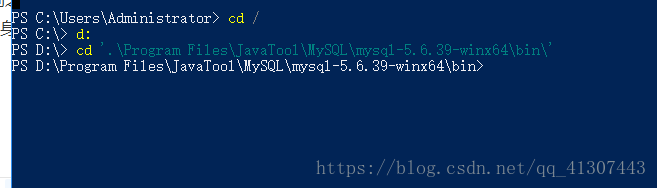
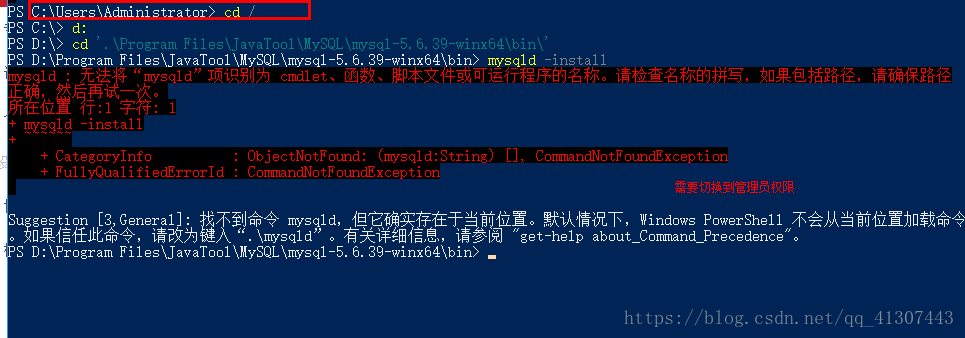
安装成功
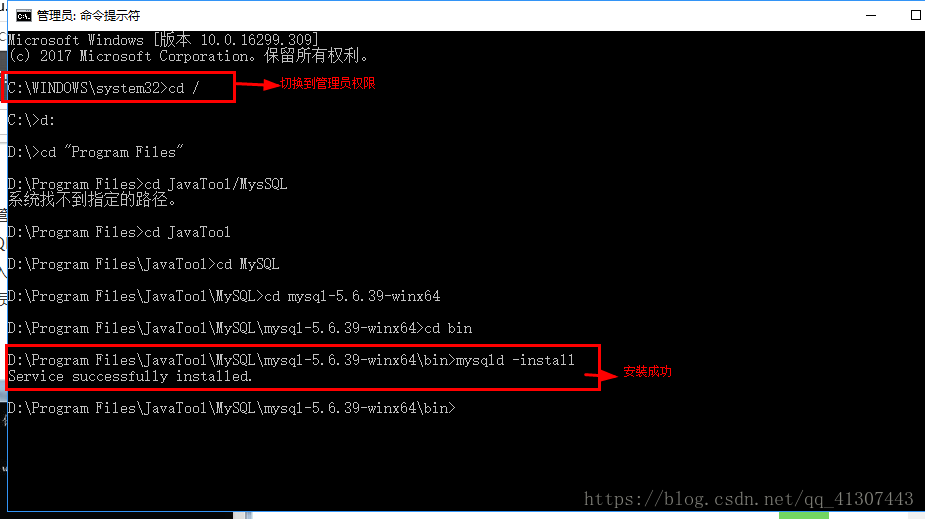
- 启动服务了,输入命令:net start mysql。
- 如图所示启动成功。
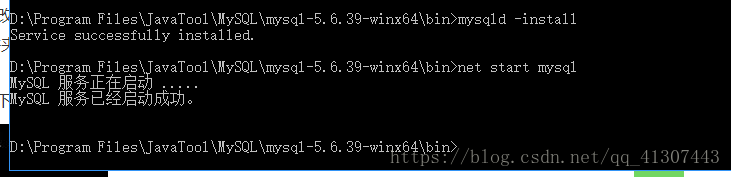
- 服务启动成功之后,输入命令:mysql -u root -p(第一次登录没有密码,直接按回车过)!

- 直接回车,如图所示,登录成功。





【推荐】国内首个AI IDE,深度理解中文开发场景,立即下载体验Trae
【推荐】编程新体验,更懂你的AI,立即体验豆包MarsCode编程助手
【推荐】抖音旗下AI助手豆包,你的智能百科全书,全免费不限次数
【推荐】轻量又高性能的 SSH 工具 IShell:AI 加持,快人一步
· Manus重磅发布:全球首款通用AI代理技术深度解析与实战指南
· 被坑几百块钱后,我竟然真的恢复了删除的微信聊天记录!
· 没有Manus邀请码?试试免邀请码的MGX或者开源的OpenManus吧
· 园子的第一款AI主题卫衣上架——"HELLO! HOW CAN I ASSIST YOU TODAY
· 【自荐】一款简洁、开源的在线白板工具 Drawnix